Este recurso oculto do iPhone é a maneira mais fácil de fazer anotações rapidamente

Aprenda a fazer Notas Rápidas no iPhone quando quiser salvar texto, links e imagens de forma rápida e fácil.
Graças ao iOS 17 , agora você pode baixar o Apple Maps, para poder visualizar mapas mesmo quando não estiver conectado à internet. Se você sabe como baixar Google Maps off-line , sabe exatamente o quanto esse recurso pode ser útil, permitindo que você navegue, encontre seu caminho e continue viajando mesmo se estiver em uma área sem Wi-Fi ou rede celular.
Na longa batalha do Google Maps contra o Apple Maps , essa é uma coisa que o Google tem sobre a Apple há algum tempo, então é bom vê-lo chegar ao iPhone.
O download do Apple Maps offline também é super fácil e pode ser feito com apenas alguns toques. Lembre-se de que os mapas baixados podem ficar muito grandes e por um bom motivo: você terá todas as funcionalidades de usar o Maps online, offline, o que significa que você pode ampliar os mapas para ver todas as estradas e lugares. Uma área de mapa cobrindo a maior parte da Inglaterra (que é quase tão grande quanto a captura de área de mapa off-line permite) funciona em cerca de 6 GB. Desnecessário dizer que esses mapas consumirão seu espaço de armazenamento muito rapidamente, portanto, use-os com sabedoria e exclua os que você não usa mais. Também mostraremos como encontrar e gerenciar seus mapas baixados.
Veja como baixar o Apple Maps offline com o iOS 17.
Como baixar mapas offline da Apple no iPhone e iPad
O Apple Maps offline é um recurso do iOS 17, que está atualmente em versão beta. No momento, você precisará se inscrever no programa beta da Apple e fazer o download da versão beta se quiser usar o Apple Maps offline. Leia nosso guia sobre como instalar o beta público do iOS 17 se não tiver certeza de como.
1. No Apple Maps, toque em suas iniciais
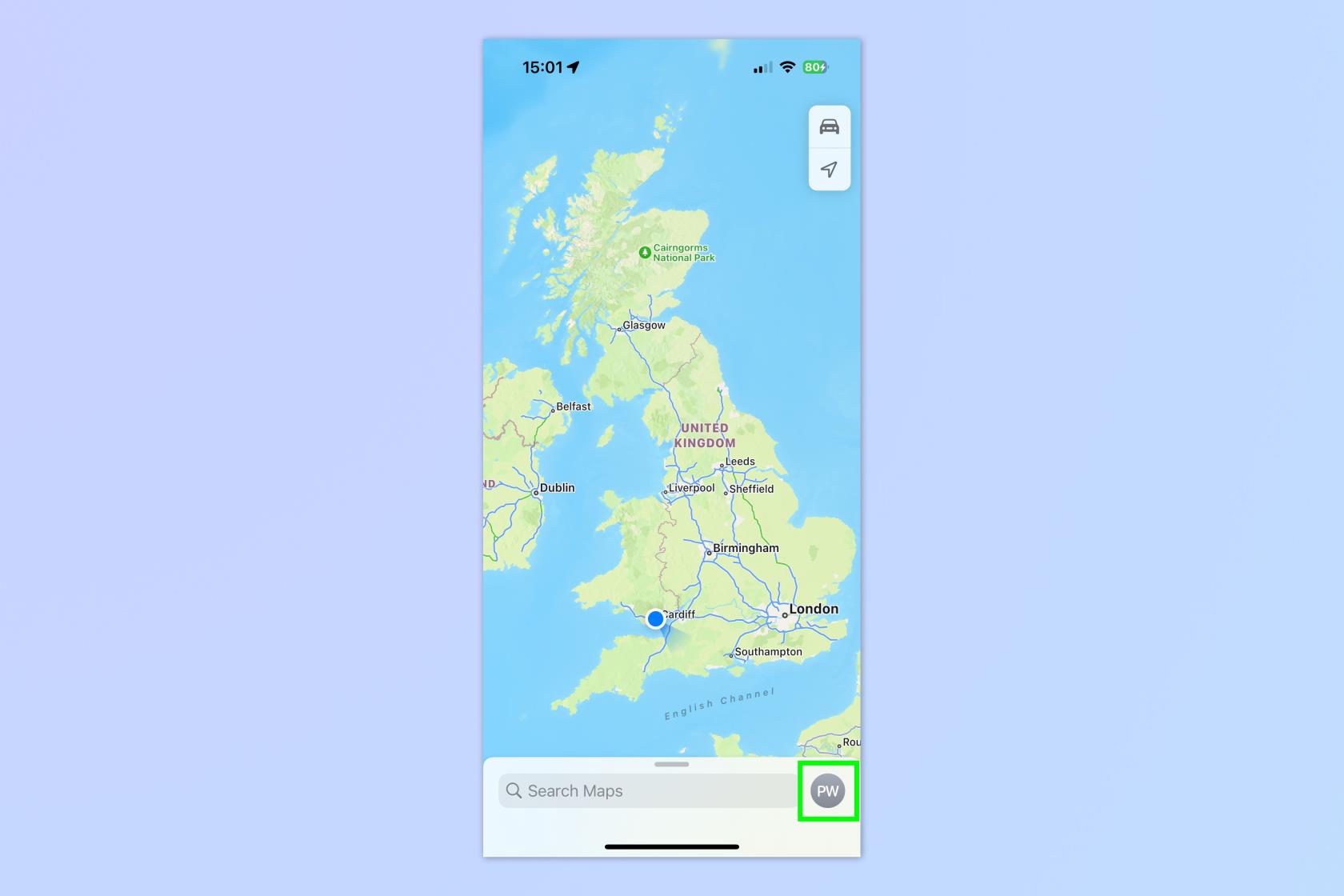
(Imagem: © Futuro)
Primeiro, abra o aplicativo Apple Maps e toque em suas iniciais , no canto inferior direito.
2. Toque em Mapas off-line
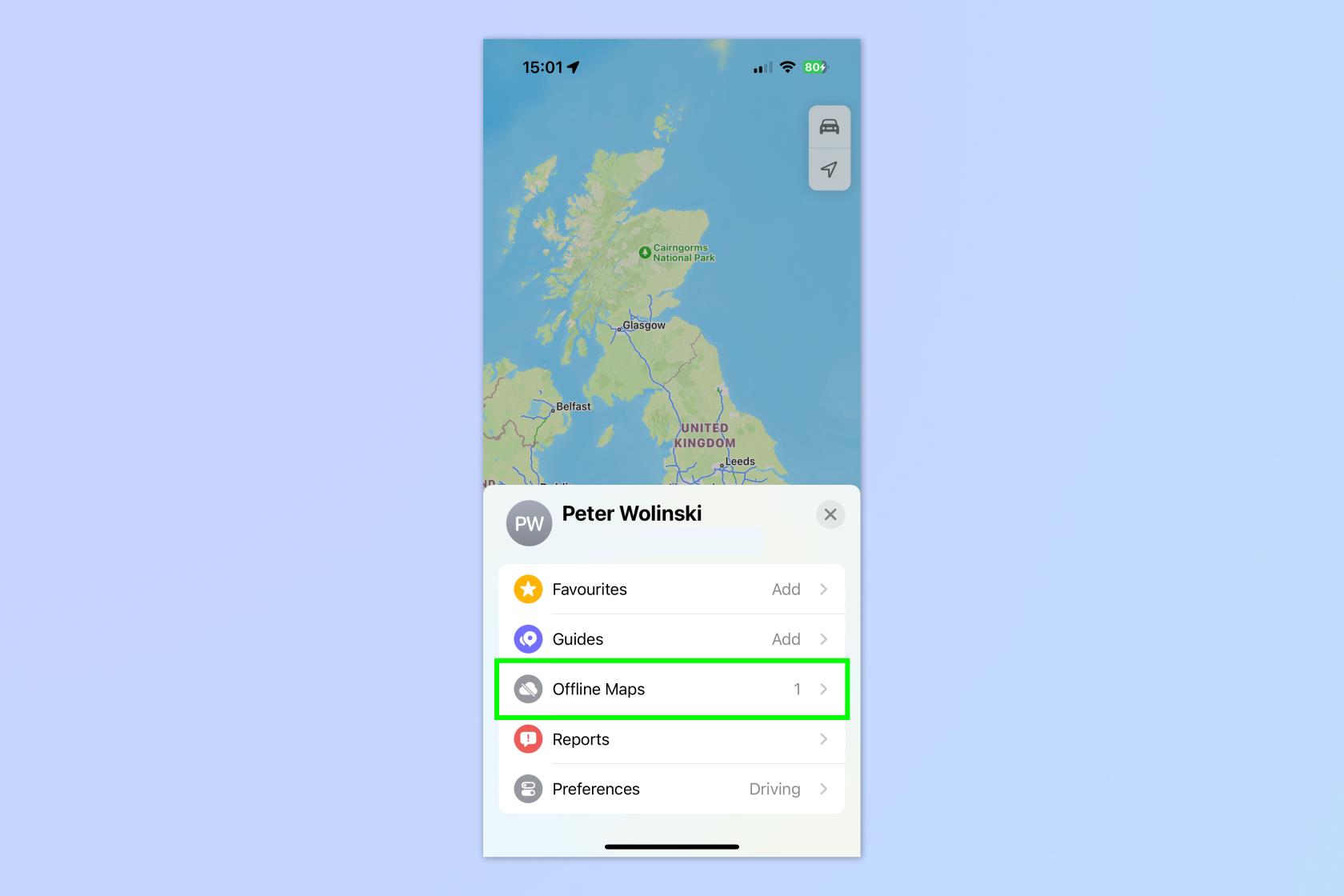
(Imagem: © Futuro)
Agora toque em Mapas off-line .
3. Toque em Baixar novo mapa
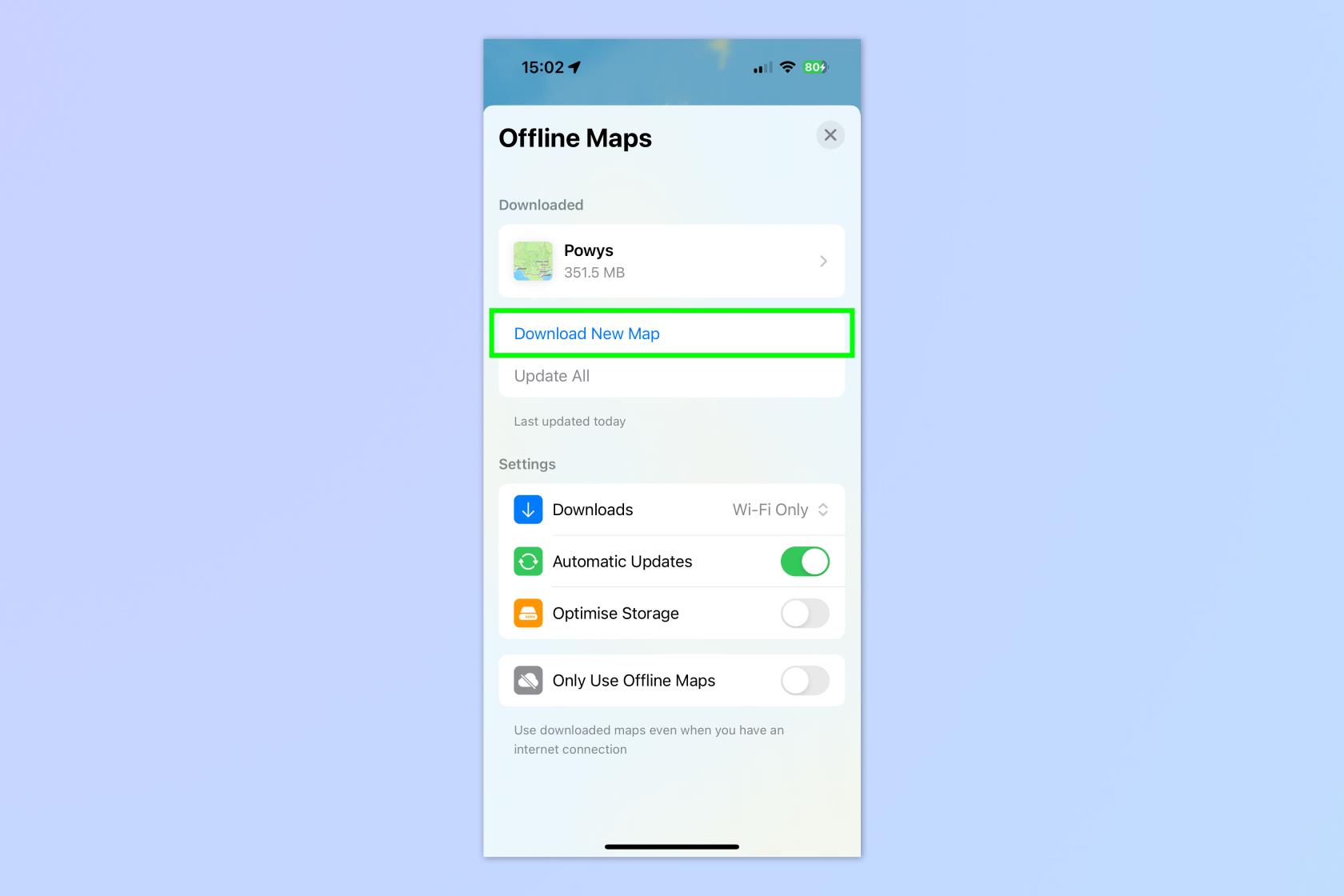
(Imagem: © Futuro)
No menu Mapas off-line, toque em Baixar novo mapa .
4. Pesquise uma área ou lugar
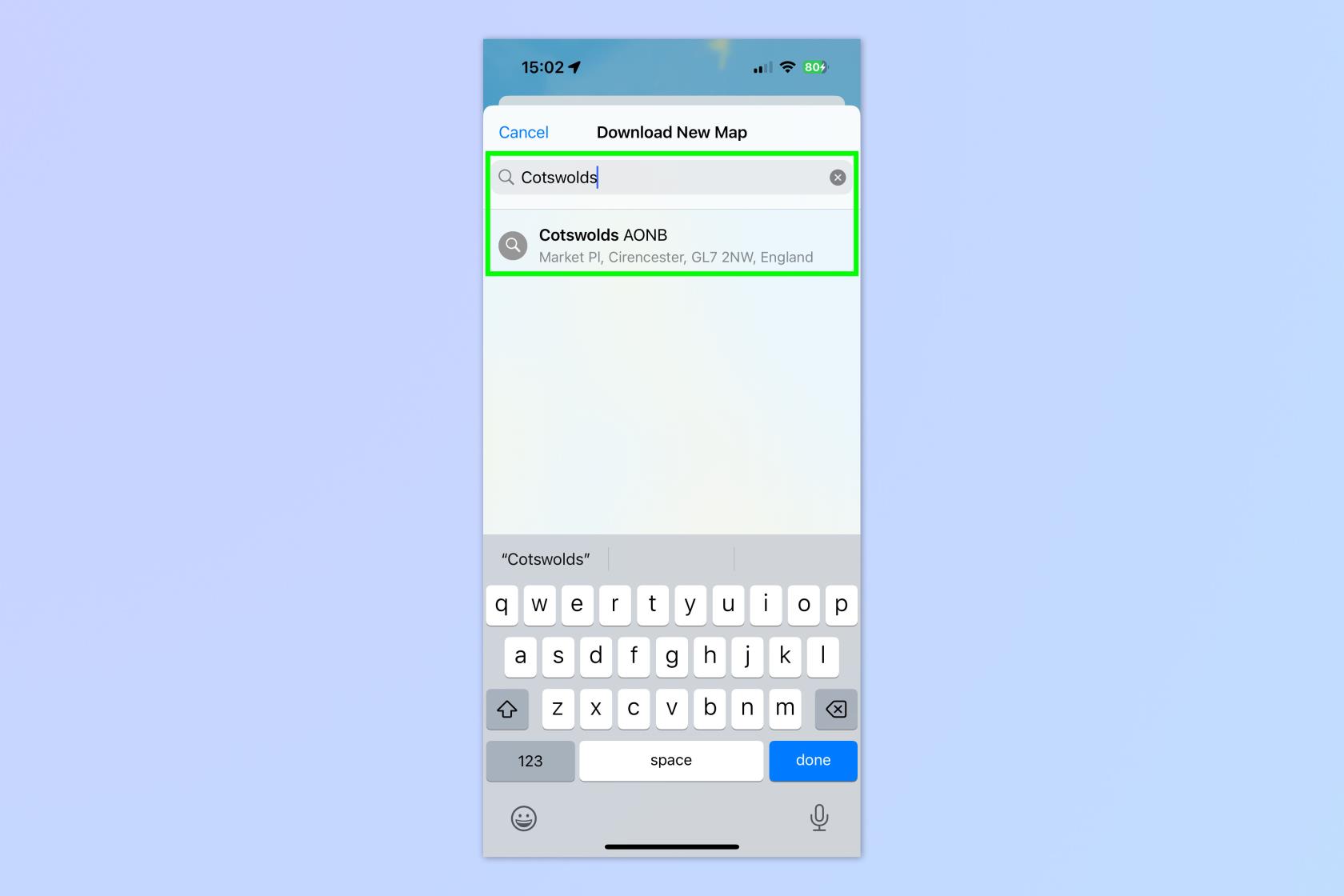
(Imagem: © Futuro)
Na barra de pesquisa, digite uma área ou local e toque em uma das opções exibidas . Não se preocupe se o lugar que você está procurando não aparecer — basta encontrar a área na próxima etapa.
5. Selecione uma área do mapa e baixe
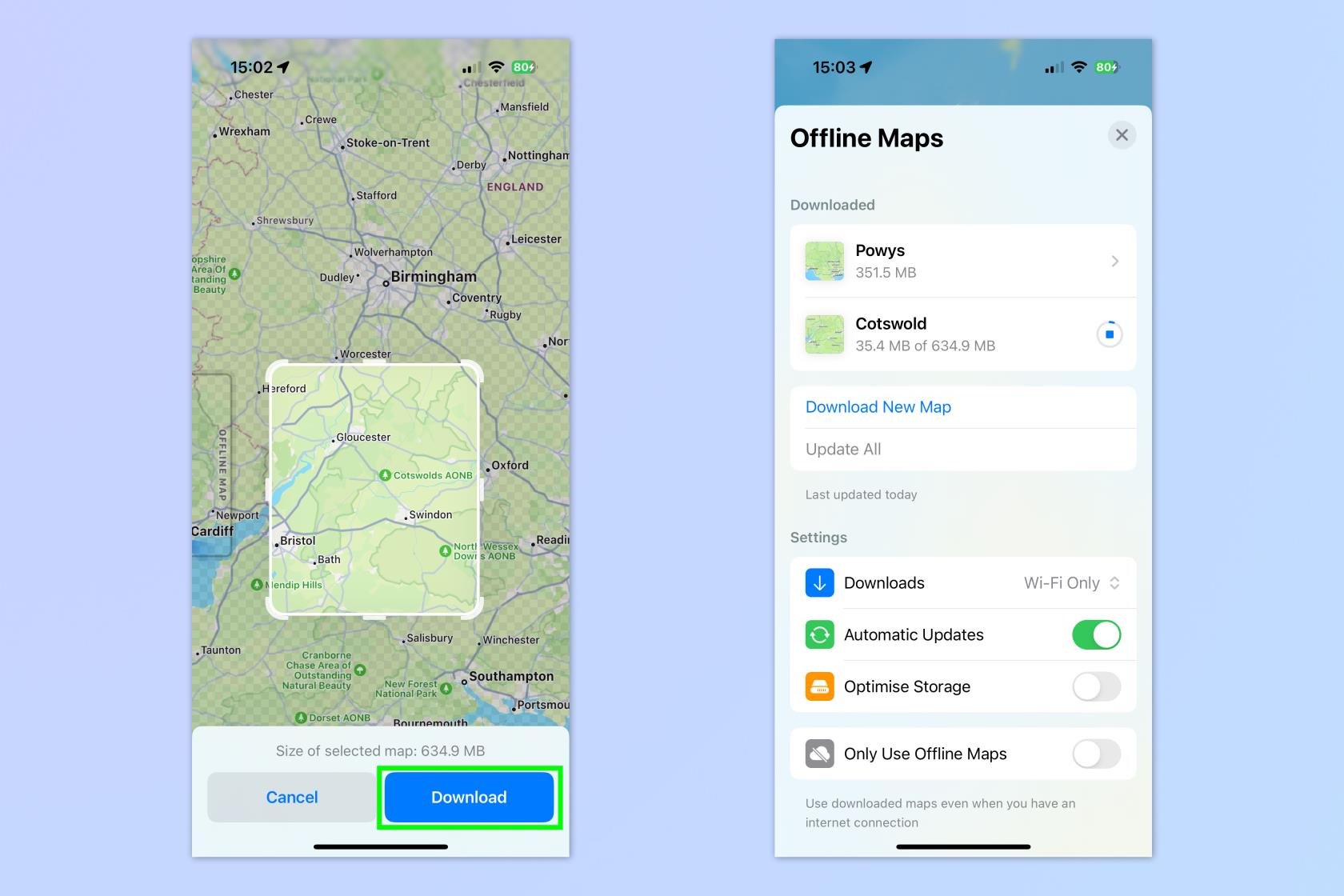
(Imagem: © Futuro)
Uma caixa aparecerá para você selecionar a área do mapa. Se você não conseguiu encontrar sua área ou local na caixa de pesquisa na última etapa , agora pode mover a caixa de seleção do mapa para a área desejada. Toque, segure e arraste os pontos de ancoragem para selecionar uma área do mapa para baixar. Aguarde a conclusão do download . Quando terminar, aparecerá na página Mapas off-line.
A partir daqui, tudo o que você realmente precisa fazer é usar o Maps como de costume . Se você não tiver sinal de celular em uma área, seu mapa off-line permitirá que você trace e siga rotas dentro da área off-line. Será como ter uma conexão com a internet.
Como gerenciar o Apple Maps off-line
Dado o tamanho dos mapas baixados, você deve exercer alguma prudência em quais mapas você mantém baixados. Como tal, vale a pena aprender a gerenciar seus mapas offline da Apple. Felizmente, isso é uma coisa super simples de fazer.
1. No Menu de Mapas Offline, toque em um Mapa Offline
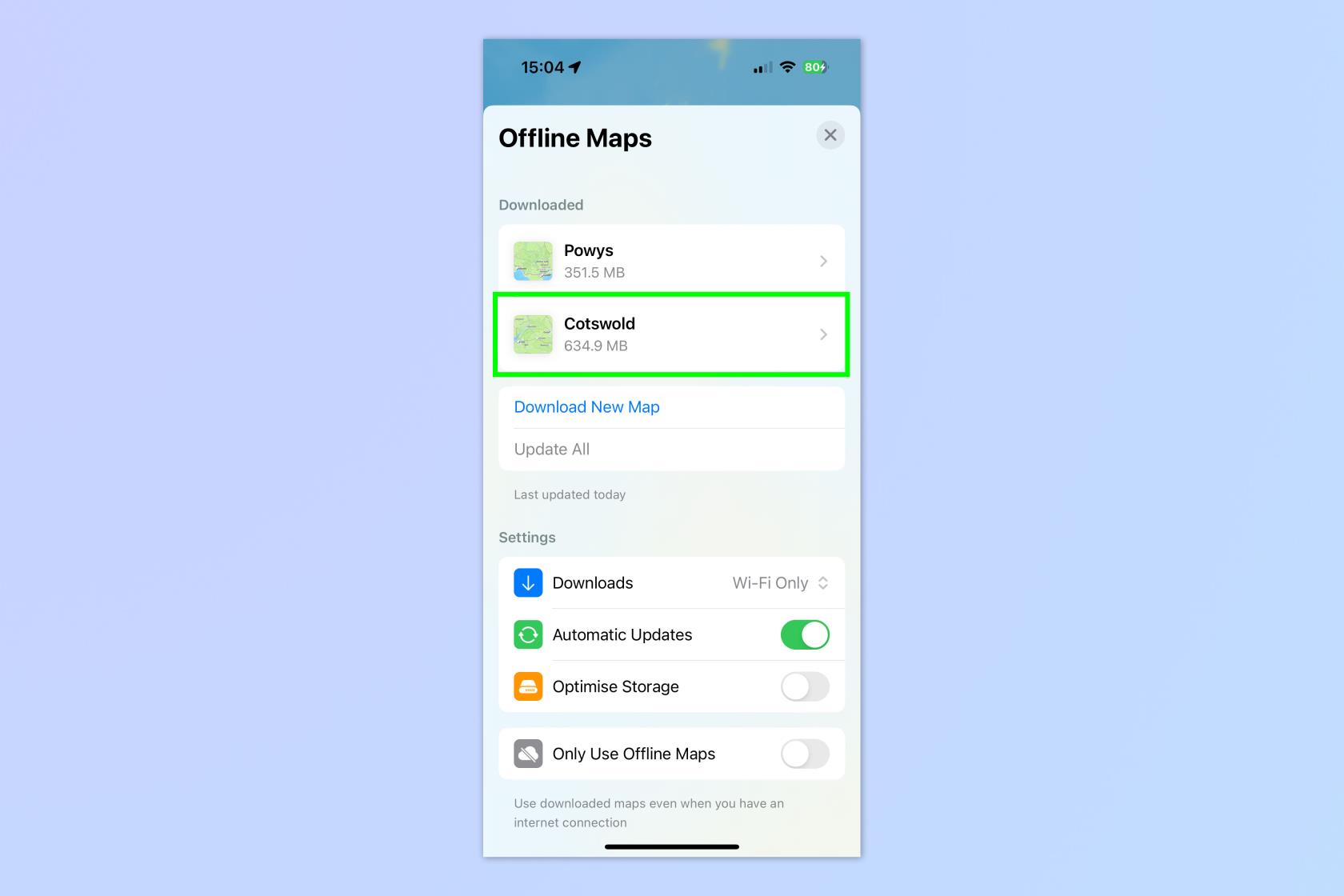
(Imagem: © Futuro)
No menu Mapas off-line, toque em um mapa off-line .
2. Redimensione, renomeie ou exclua o mapa
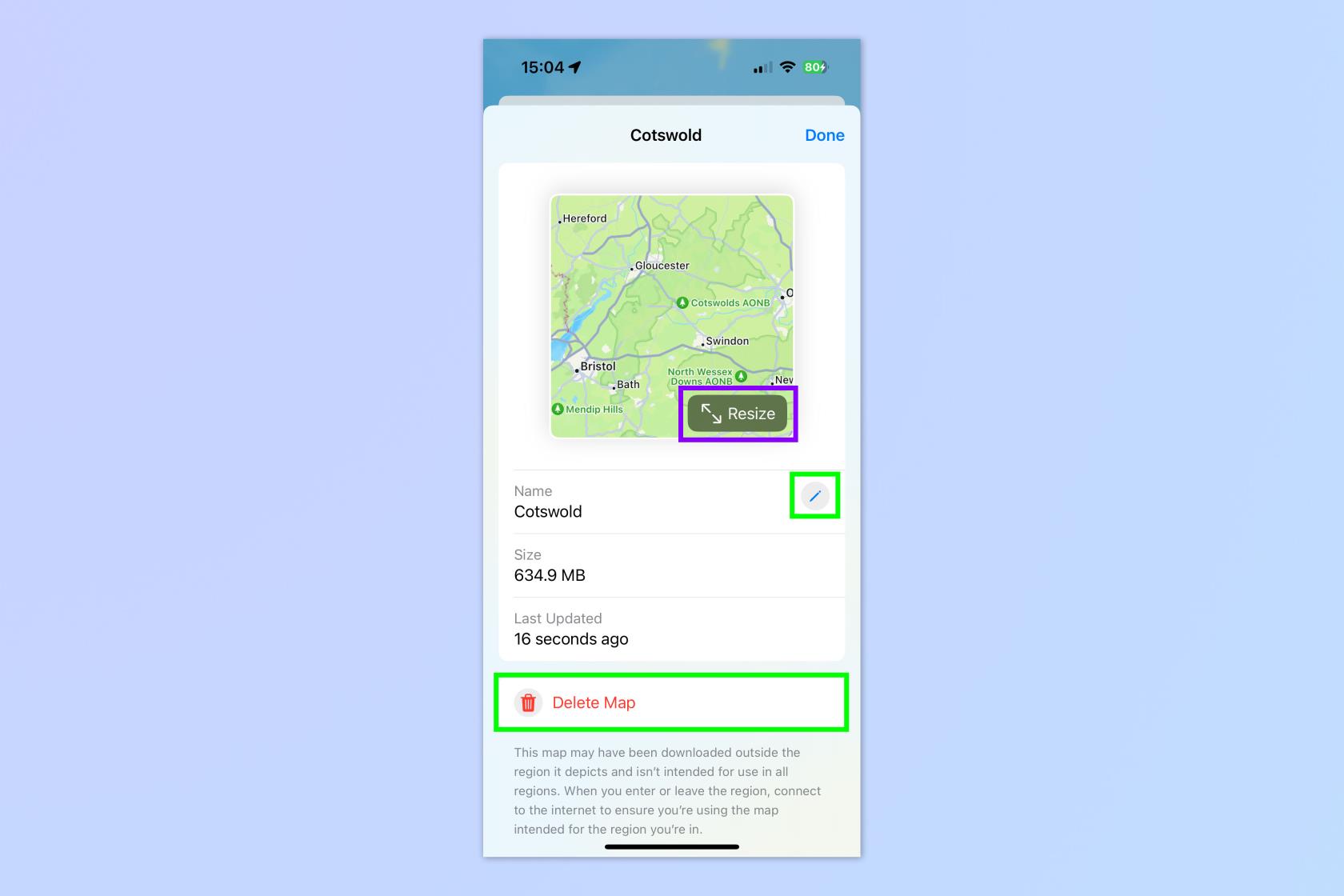
(Imagem: © Futuro)
Toque em Redimensionar para alterar o tamanho do mapa — útil para reduzir o tamanho de um mapa e, portanto, o espaço de armazenamento que ocupa. Toque no ícone de lápis para renomear o mapa. E toque em Excluir mapa para excluir o mapa completamente.
3. Atualize todos os mapas
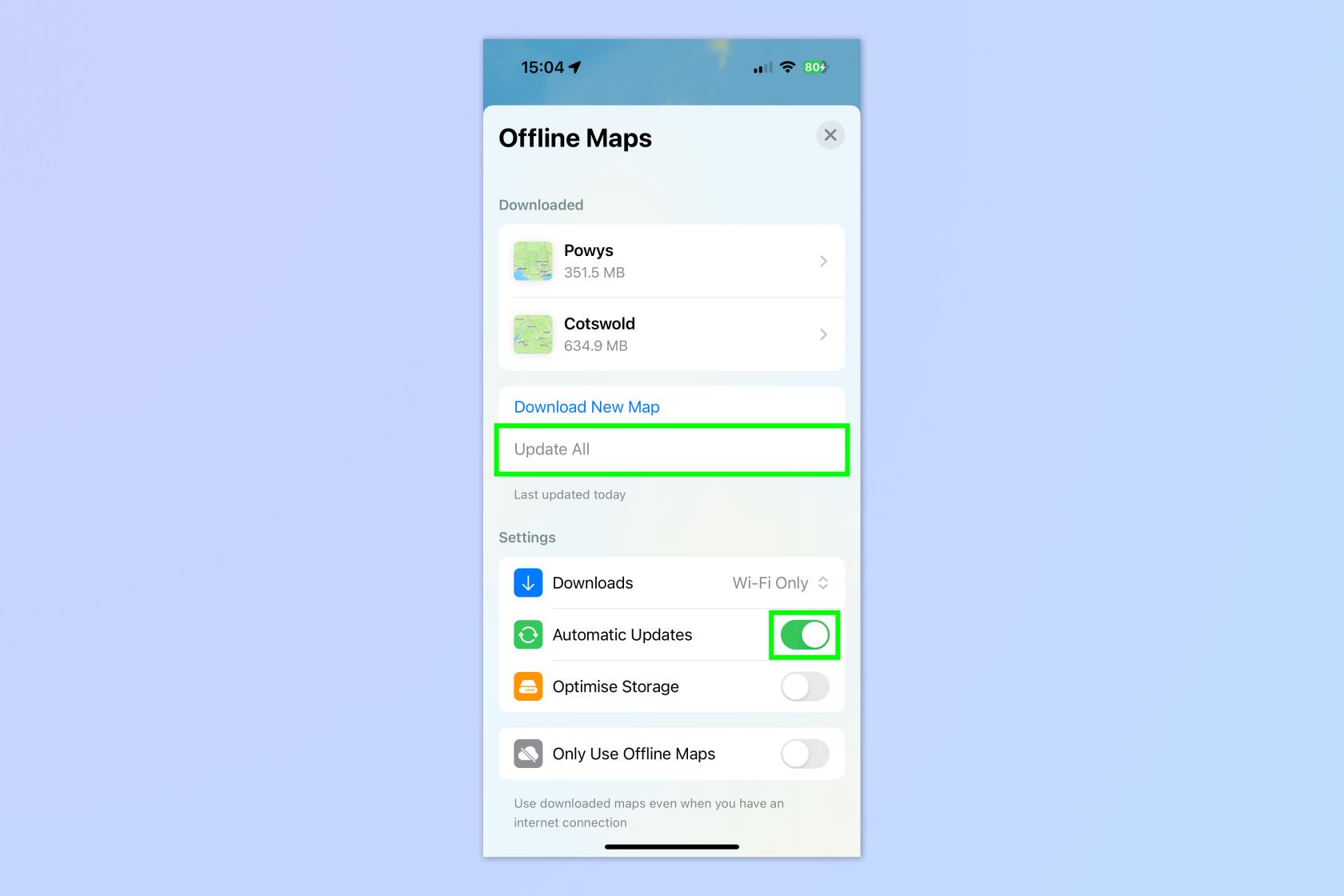
(Imagem: © Futuro)
No menu Mapas off-line, toque em Atualizar tudo para garantir que todos os seus mapas off-line estejam totalmente atualizados. Obviamente, isso requer uma conexão com a Internet. Certifique-se de ativar também as Atualizações automáticas para que isso aconteça automaticamente.
4. Ative Otimizar armazenamento
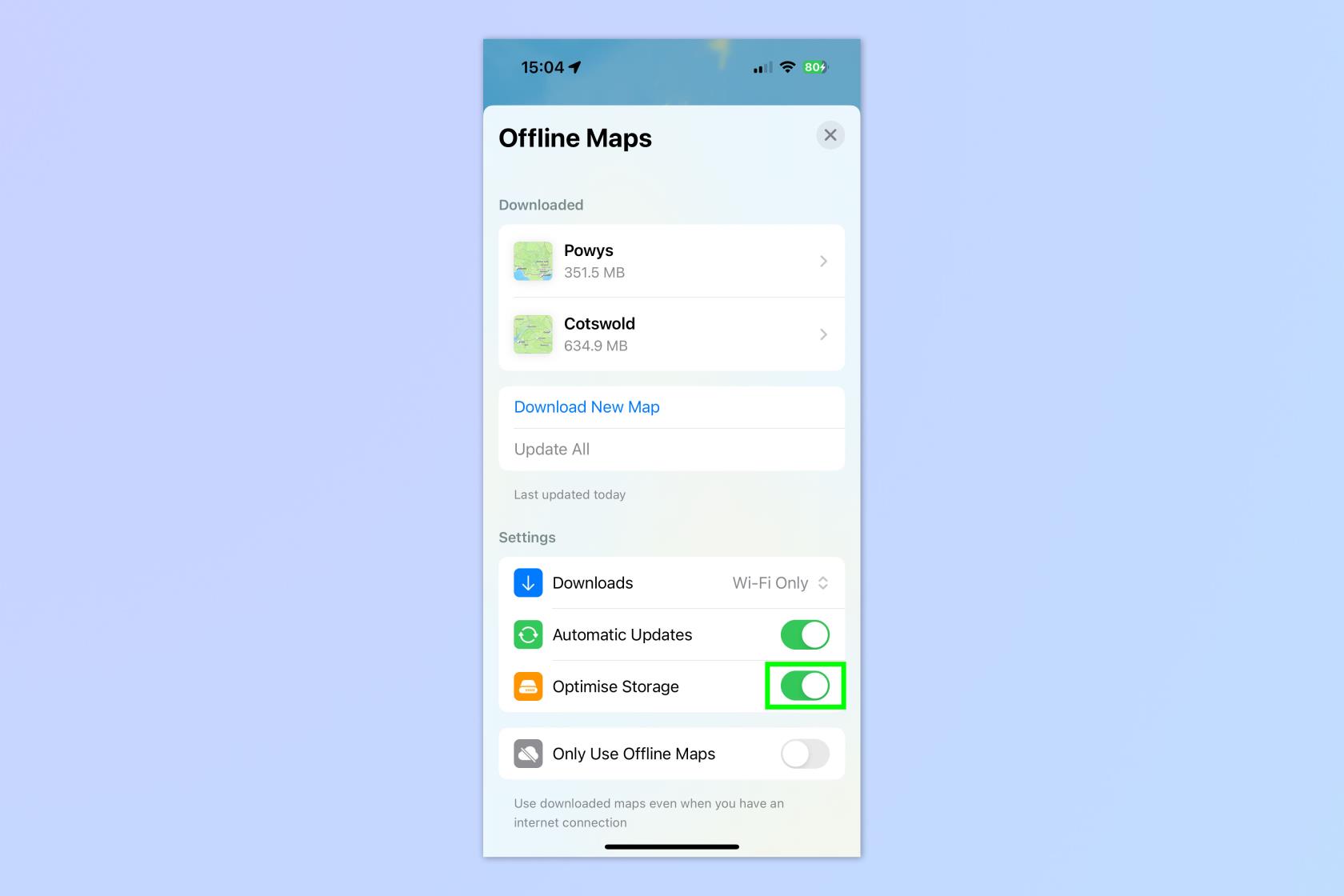
(Imagem: © Futuro)
No menu Mapas off-line, ative Otimizar armazenamento para garantir que seus mapas não ocupem espaço desnecessário.
Agora que você sabe como baixar o Apple Maps offline, por que não aprender sobre os outros recursos impressionantes do iOS 17. Podemos mostrar como configurar o modo de espera no iPhone , como usar o Visual Look Up com vídeos no iPhone , como habilitar o nível da câmera do iPhone e como usar o leitor Siri Safari no iPhone .
Aprenda a fazer Notas Rápidas no iPhone quando quiser salvar texto, links e imagens de forma rápida e fácil.
Se você estiver impaciente, aprender como ativar as atualizações beta do macOS garantirá que você obtenha as versões mais recentes do sistema operacional Mac primeiro.
Não demora muito para ativar o modo de exibição sempre em paisagem nos telefones Samsung, oferecendo uma interface no estilo iOS 17 StandBy
Se você está saindo de férias ou viajando neste verão, estes são os recursos que você deve usar
Nunca mais tenha intoxicação alimentar usando este atalho de conversão de tempo de micro-ondas.
A configuração de perfis do Safari no iOS 17 permite que você classifique suas guias e páginas favoritas com mais facilidade, por isso vale a pena configurar. Este guia irá mostrar-lhe como.
Veja como ocultar seu status online no WhatsApp, se você não gosta tanto da ideia de que as pessoas saibam quando você está ativo.
Aprenda a atualizar seu iPhone para o iOS 16, para usar todos os recursos mais recentes e melhores, garantindo que seu iPhone seja o mais seguro e otimizado possível
Seu iPhone possui correção de lente integrada que pode remover a distorção óptica das imagens. É assim que você liga.
É assim que habilitamos o nível de câmera do iPhone, que chegou com o iOS 17.








